Hướng Dẫn Cài Đặt Proxy SOCKS5 Cho Telegram Trên PC Windows
Ngày đăng: 2025-05-26 17:57:10
Để tăng tốc kết nối hoặc vượt qua kiểm duyệt mạng khi sử dụng Telegram trên máy tính, bạn có thể thiết lập proxy SOCKS5 một cách dễ dàng. Dưới đây là hướng dẫn chi tiết từng bước để cấu hình proxy SOCKS5 trên Telegram Desktop.
Bước 1: Truy cập menu cài đặt
Mở ứng dụng Telegram Desktop. Tại giao diện chính, nhấn vào biểu tượng ba gạch ngang ở góc trên cùng bên trái.
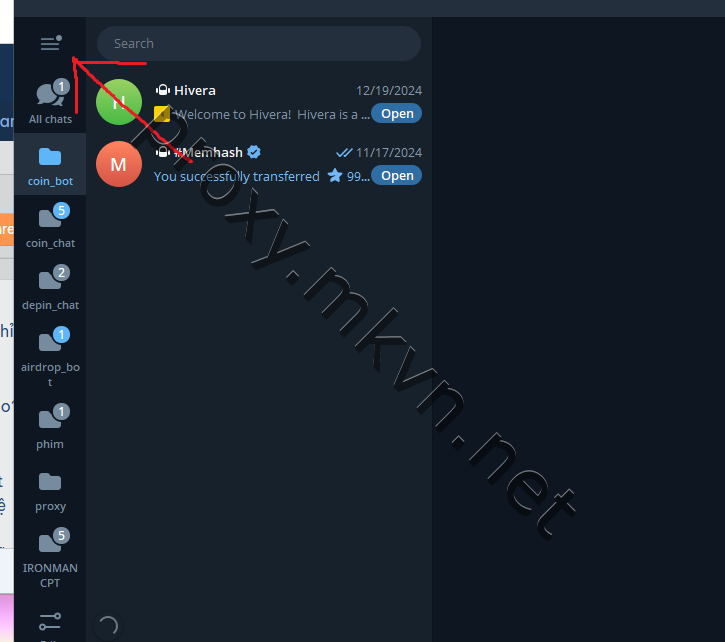
Bước 2: Mở phần Cài đặt (Settings)
Sau khi nhấn biểu tượng ba gạch, một menu sẽ hiện ra. Kéo xuống và chọn Settings (Cài đặt).

Bước 3: Chọn mục "Advanced"
Trong phần Cài đặt, tìm và nhấn vào mục Advanced (Nâng cao).
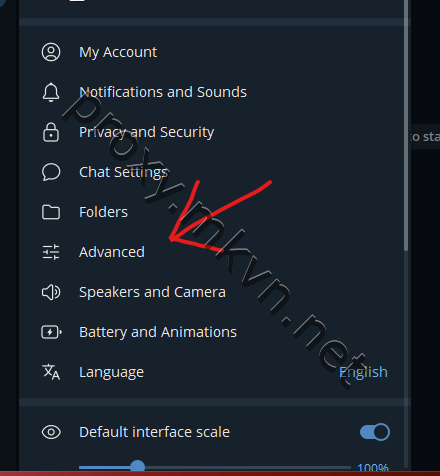
Bước 4: Chọn kiểu kết nối (Connection type)
Trong phần Data and Storage, nhấn vào dòng Connection type (Loại kết nối) đang hiển thị là "Default (connecting...)".
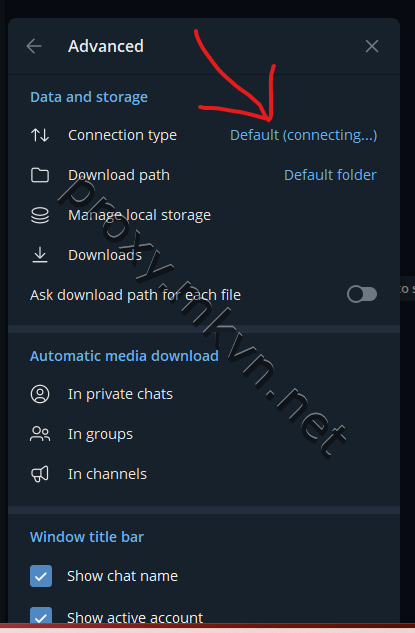
Bước 5: Chọn "Use custom proxy"
Trong cửa sổ Proxy Settings, chọn Use custom proxy (Sử dụng proxy tùy chỉnh), sau đó nhấn Add proxy (Thêm proxy).
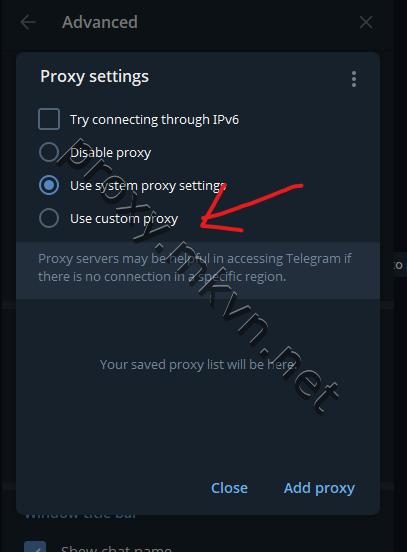
Bước 6: Nhập thông tin proxy SOCKS5
Chọn kiểu proxy là SOCKS5, sau đó nhập thông tin sau: (ví dụ thôi nhé)
Hostname: socks5-02.proxy.mkvn.net
Port: 45429
Username: socks45290284
Password: (nhập mật khẩu tương ứng đã được cung cấp)
Sau khi nhập xong, nhấn Save (Lưu).
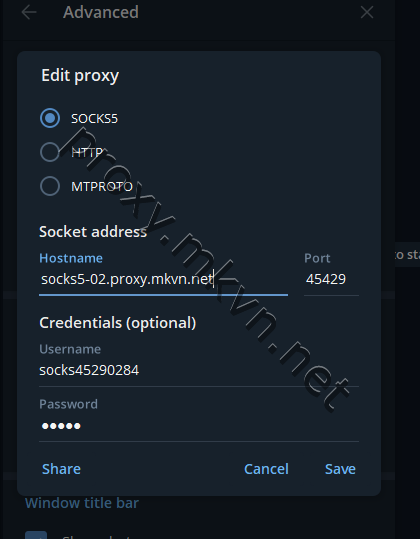
Bước 7: Kiểm tra kết nối proxy
Sau khi lưu thành công, bạn sẽ thấy proxy đã được kích hoạt và hiển thị trạng thái Online. Telegram sẽ bắt đầu sử dụng kết nối này để truy cập mạng.
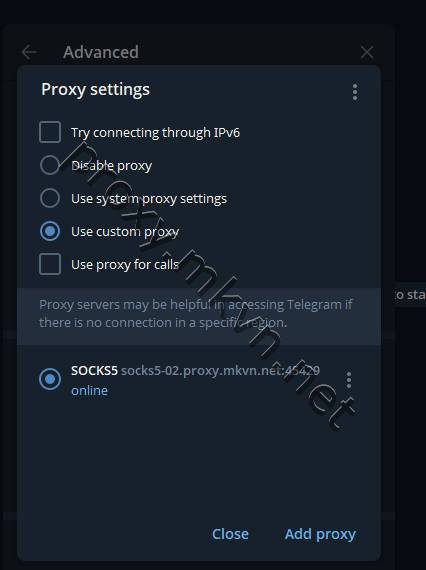
Lưu ý
Hãy đảm bảo rằng thông tin proxy bạn nhập là chính xác. Nếu proxy bị chặn hoặc quá tải, bạn có thể thay proxy khác để duy trì kết nối ổn định.
Với hướng dẫn trên, bạn đã có thể dễ dàng cấu hình proxy SOCKS5 cho Telegram trên PC. Nếu gặp sự cố kết nối, hãy thử khởi động lại ứng dụng Telegram hoặc kiểm tra lại thông tin proxy.